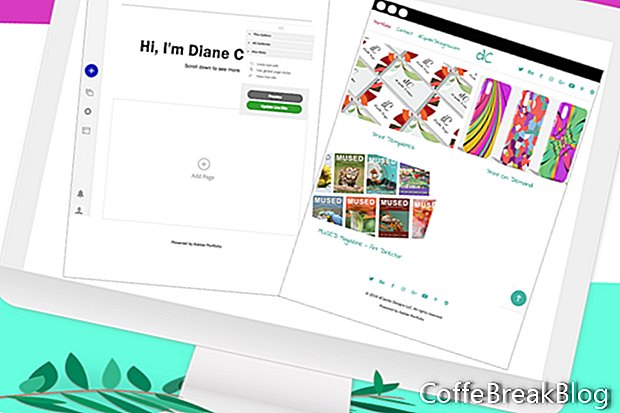الآن وقد اكتشفنا جهاز التحكم عن بعد Floating Remote ، يمكننا الانتقال إلى شريط أدوات المحرر في Adobe Portfolio Editor. تتمثل مهمتنا الأولى في تعيين خيارات إعدادات الموقع ، والتي تشمل صفحتك الرئيسية واسم المجال وكبار المسئولين الاقتصاديين والمزيد. ستكون هذه الإعدادات على مستوى الموقع أو إعدادات عمومية.
من شريط أدوات محرر اليسار ، انقر فوق أيقونة تحرير الإعدادات الخاصة بك. دعونا نعمل طريقنا إلى أسفل القائمة.
إعدادات الموقع - الصفحة المقصودة و 404 صفحة غير موجودة
أولاً ، لدينا لوحة الصفحة المقصودة (انظر لقطة الشاشة). سنقوم هنا بتعيين الصفحة التي سيتم تحميلها أولاً عندما يدخل شخص ما إلى موقعك. صفحات المعرض ليست هي النوع الوحيد من الصفحات التي يمكنك إضافتها إلى موقع محفظتك. يمكننا أيضًا إنشاء صفحات أدوات مساعدة ، مثل صفحة عني ، والاتصال بنا ، وشروط الاستخدام ، وغير ذلك الكثير.
يمكنك تعيين أي من هذه الصفحات على أنها الصفحة الأولى أو الصفحة المقصودة التي سيشاهدها زائرك. سيتم سرد جميع الصفحات والمعارض التي أضفتها إلى محفظتك في القائمة المنسدلة. استخدم القائمة المنسدلة لضبط صفحتك المقصودة.
404 صفحة لم يتم العثور على الصفحة هي ما سيرى الزائر الخاص بك إذا لم يتم العثور على الصفحة. يمكنك إنشاء صفحة خاصة لهذا أو استخدام نفس الصفحة كما فعلت مع الصفحة المقصودة.
إعدادات الموقع - اسم المجال
بشكل افتراضي ، يعد عنوان url الخاص بـ Adobe Portfolio نطاقًا فرعيًا (انظر لقطة الشاشة). يمكنك استخدام أي شيء باعتباره الجزء الأول من النطاق الفرعي. على سبيل المثال ، نطاقي الفرعي هو هذا.
dcipollodesigns.myportfolio.com
إذا كنت تريد استخدام عنوان url لنطاق مخصص قمت بشرائه بالفعل ، فأدخله في المربع Custom Domain Name (اسم مجال مخصص) وانقر فوق Apply (تطبيق).
إعدادات الموقع - البحث الأمثل
لمساعدة محركات البحث في العثور على محفظتك ، يمكنك تعيين بعض معلومات التعريف ، بما في ذلك العنوان والوصف وعلامات الكلمات الرئيسية (انظر لقطة الشاشة). عندما يكون موقعك جاهزًا للعرض ، حدد المربعات في الأسفل للسماح لمحركات البحث بفهرسة موقعك وإرسال التحديثات.
إعدادات الموقع - فافيكون
الصورة المفضلة هي الصورة الصغيرة التي تظهر أعلى المتصفح وبجوار اسم الموقع / الصفحة. يجب أن تكون هذه الصورة 32 × 32 بكسل على الأقل. كما ترى في المعاينة (انظر لقطة الشاشة) ، بشكل افتراضي ، سيتم استخدام صورة ملف Adobe الخاص بك. يمكنك إزالة أو استبدال هذا.
إعدادات الموقع - أيقونة مقطع الويب
سيظهر الرسم Web Clip Icon على الأجهزة المحمولة لتمثيل موقعك ، مثل أيقونة التطبيق. يمكنك تحميل رسم لا يقل عن 180 × 180 بكسل (انظر لقطة الشاشة).
إعدادات الموقع - خيارات الموقع
في هذه اللوحة (انظر لقطة الشاشة) ، لدينا عناصر تحكم للتحول الأساسي والانتقالات الصفحة وعناصر تحكم لتأثيرات lightbox.
إعدادات الموقع - حماية كلمة المرور
في هذه اللوحة ، يمكنك تشغيل / إيقاف تشغيل حماية كلمة المرور (انظر لقطة الشاشة). إذا كنت ترغب في حماية كلمة المرور لمحفظتك ، فأضف كلمة المرور الخاصة بك في هذا المربع.
إعدادات الموقع - ملف تعريف الارتباط ، استعادة ، إلغاء نشر وإعدادات الحساب
هل لاحظت إخلاء ملفات تعريف الارتباط هذه التي تظهر في جميع أنحاء الويب. إذا كنت بحاجة إلى إضافة شعار ملف تعريف الارتباط إلى موقعك ، فحدد المربع في اللوحة لتمكين الشعار. بعد ذلك ستقوم بإضافة نص الشعار ونص الرابط ولونه.
استخدم آخر ثلاث لوحات لصيانة موقع الويب الخاص بك ، بما في ذلك استعادة موقع الويب الخاص بك إلى الإعدادات الافتراضية ، وإلغاء نشر موقعك وتحديث حسابك.
//www.myportfolio.com/
//www.myportfolio.com/editor/portfolio
//www.myportfolio.com/switch-theme
حقوق النشر 2018 Adobe Systems Incorporated. كل الحقوق محفوظة. أعيد طبع (لقطات) شاشة منتج Adobe بإذن من Adobe Systems Incorporated. Adobe و Photoshop و Photoshop Album و Photoshop Elements و Illustrator و InDesign و GoLive و Acrobat و Cue و Premiere Pro و Premiere Elements و Bridge و After Effects و InCopy و Dreamweaver و Flash و ActionScript و Fireworks و Contribute و Captivate و Flash Catalyst و Flash Paper هي / هي إما [a] علامة تجارية مسجلة أو علامة تجارية لـ Adobe Systems Incorporated في الولايات المتحدة و / أو البلدان الأخرى.
تعليمات الفيديو: أدوبي إلستريتر 2019 - التحديثات (قد 2024).